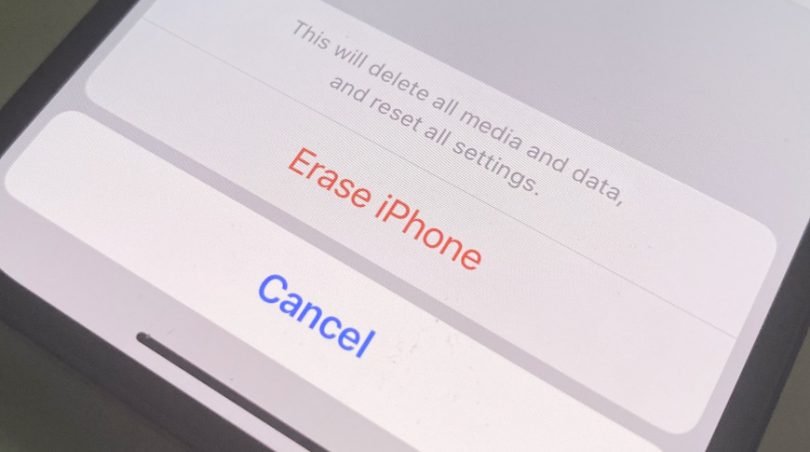Quando você precisar vender seu iPhone ou consertar problemas persistentes, redefini-lo para o estado em que estava quando saiu da fábrica pode ajudar. Veja como fazer isso – e o que você deve fazer primeiro.
Se você estiver prestes a dar o seu iPhone a alguém ou se estiver tendo tantos problemas que deseja reiniciá-lo, reinicie o iPhone. É rápido e fácil fazer uma redefinição de fábrica completa, voltando seu iPhone ao estado em que estava quando você o comprou.
Só que, se for rápido e fácil de fazer, não será exatamente rápido de desfazer. Além disso, você pode restaurar todos os seus aplicativos, mas se não fez backup antes de redefinir, você terá perdido dados.
Aqui está o que você precisa fazer antes de começar e, em seguida, o que você precisa fazer para fazer uma redefinição de fábrica completa.
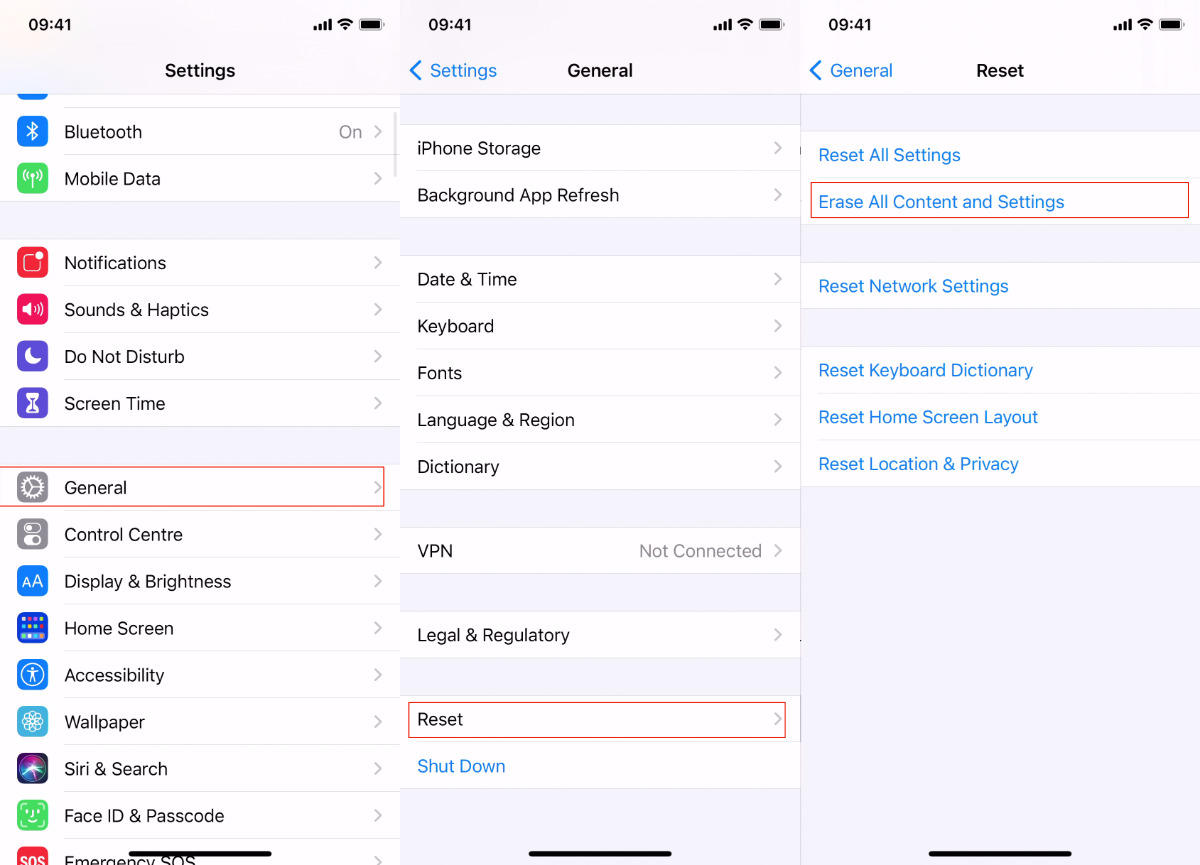
Prepare-se para uma reinicialização
Você será solicitado a fazer backup do seu iPhone durante o processo de reinicialização, mas será especificamente um backup do iCloud . Não há mais uma grande diferença entre usar o iCloud e fazer backup no seu Mac, mas há uma diferença .
Normalmente, a principal diferença é que, com um backup em seu Mac, é possível fazer backup de seus aplicativos. Nesse caso, porém, fazer backup no Mac pode tornar mais rápido configurar o iPhone novamente.
Como fazer uma redefinição de fábrica no iPhone
Vá para Configurações , toque em Geral
Role para baixo para redefinir
Escolha Apagar todo o conteúdo e configurações
Toque em Fazer Backup e Apagar ou Apagar Agora
Digite sua senha para confirmar que é você
Toque em Apagar iPhone
Toque novamente para confirmar
É um processo rápido no sentido de que você não precisa fazer muito, mas o iPhone também apaga rapidamente. Esperançosamente, você não precisará ou desejará fazer isso com frequência, mas quando o fizer, provavelmente será mais fácil redefinir dessa forma, diretamente no iPhone.
No entanto, existe uma alternativa. Você pode usar seu Mac.
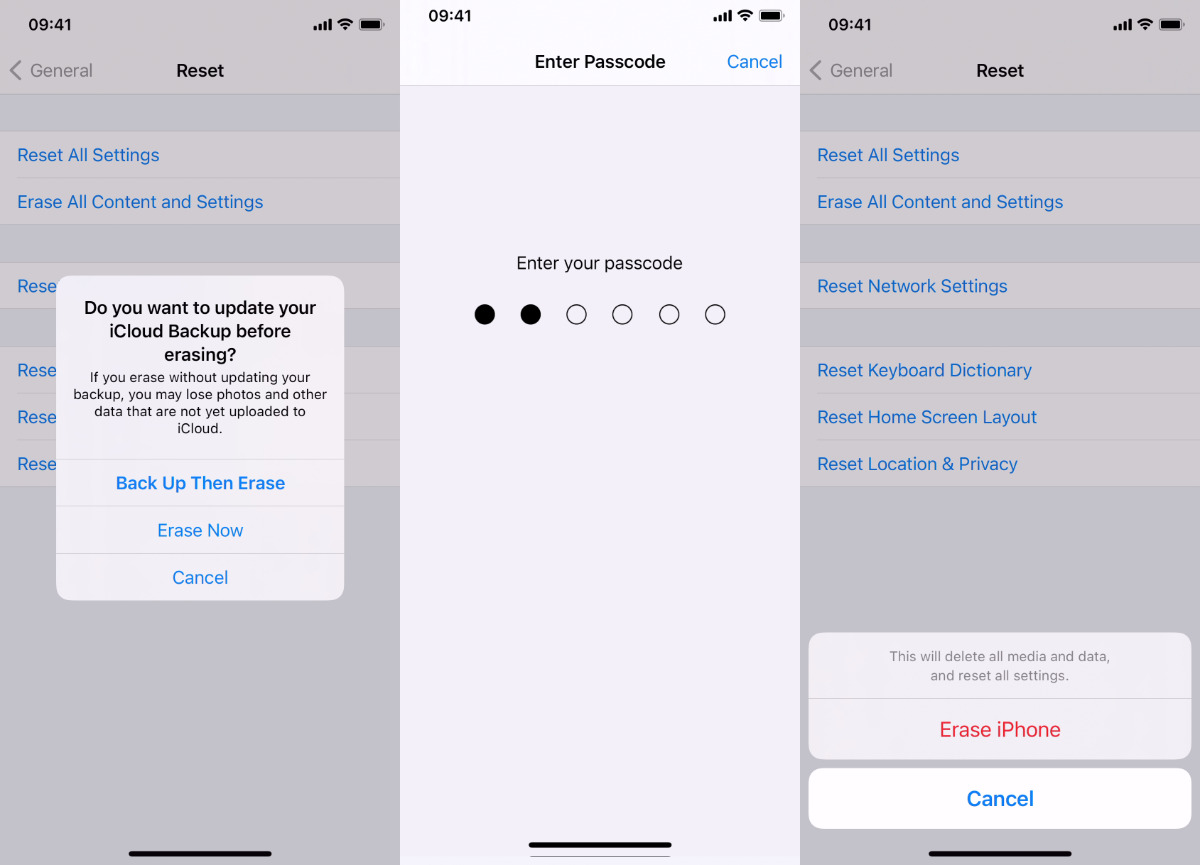
É basicamente o mesmo processo, exceto que a forma como os prompts da Apple na tela são redigidos é confusa. Para apagar um iPhone através do seu Mac, você deve clicar em um botão chamado Restaurar iPhone .
Você ainda não o apagou, ainda não o redefiniu para as configurações de fábrica, mas a Apple descreve isso como a restauração do seu iPhone. Em última análise, isso é verdade, porque você ou alguém para quem está vendendo o telefone irá configurá-lo novamente, mas poderia ser mais claro.
Como redefinir as configurações de fábrica do seu iPhone no Mac
No iPhone, vá para Configurações
Toque em seu nome na parte superior da tela que aparece
Escolha Encontrar Meu
Toque em Find My , em seguida, toque para alternar Find My iPhone off
Conecte o iPhone ao seu Mac
Abra uma janela do Finder e clique no nome do iPhone em Locais na barra lateral
Se solicitado, confirme que você confia neste dispositivo
Depois de um momento, os detalhes do iPhone serão mostrados. Clique na guia Geral
Clique para selecionar Fazer backup de todos os dados do seu iPhone para este Mac
Clique em Back Up Now
Aguarde a conclusão do backup
Clique em Restaurar iPhone …
Se o botão Restaurar estiver acinzentado, você não saiu do Find My no seu iPhone. Assim que você tiver feito isso, o botão estará disponível e clicar nele significa que seu Mac apagará completamente o seu iPhone.
Ele então oferecerá a opção de configurar o iPhone como um novo dispositivo ou restaurá-lo de um backup anterior. É por isso que é importante ter feito apenas um backup como parte desse processo.
Aparentemente, o Mac oferecerá a você qualquer backup do iPhone que tenha, independentemente do ID Apple com o qual você está conectado. Consequentemente, nos testes , descobrimos que às vezes ele oferecia apenas um backup de um usuário diferente do Mac.
Há um argumento de que você acabou de redefinir as configurações de fábrica para se livrar de algum problema e agora está tentando restaurar o iPhone ao estado em que estava antes. Lembre-se de que você pode ignorar os backups e, em vez disso, configurar o dispositivo a partir de um novo.
Isso inclui fazer login manualmente com o seu ID da Apple existente e arrastar-se por meio da configuração de contas como Mail e Apple Store.
Portanto, não é tão conveniente quanto clicar em um botão de restauração, mas ainda não demorará muito para que o seu iPhone volte a funcionar da maneira que você deseja.
Fonte: Apple Insider